I comandi del terminale sono il principale vantaggio del sistema operativo Linux. Il problema è che l'utente non è sempre in grado di capire tutti i comandi da solo. Questo è utile, perché con l'aiuto dei comandi si può fare molto di più e, soprattutto, molto più comodamente, rispetto all'interfaccia grafica. Gli sviluppatori hanno creato uno speciale sistema di aiuto in cui è possibile trovare informazioni su qualsiasi comando. La maggior parte dei comandi contiene pagine di aiuto nei loro pacchetti, che vengono aggiunti al database comune durante l'installazione. In questo articolo parleremo di cos'è man e di come utilizzare questa utility.
Cos'è il comando MAN
Il comando man consente di accedere al database comune della guida per un comando, una funzione o un programma. Di solito, per visualizzare la guida, è necessario passare al programma il nome di un comando o di un altro oggetto del sistema. La sintassi è la seguente:
$ man раздел page_nameIn genere, il titolo della pagina è il nome del comando o del programma. L'intera guida è suddivisa in diverse sezioni. Per impostazione predefinita, le pagine di aiuto vengono emesse da tutte le sezioni, ma l'utente può emettere pagine di aiuto da una sezione specifica. Per farlo, è sufficiente passare il numero della sezione al comando.
Ecco un elenco delle sezioni principali:
- Comandi di shell o di programma.
- Chiamate di sistema.
- Funzioni di libreria.
- File nella directory /dev.
- Formati dei file.
- Giochi.
- Varie.
- Comandi di amministrazione del sistema.
- Procedure del kernel.
Vediamo ora alcuni esempi. Per visualizzare il comando man help, basta eseguire il seguente comando:
$ man man
Per richiamare ls help:
$ man ls
La pagina di aiuto individuale è suddivisa in diverse sezioni.
Queste sono:
- NOME - il nome del programma o del comando e una sua breve descrizione;
- SINOSSI - la sintassi del comando e come passare le opzioni ad esso;
- DESCRIZIONE - una descrizione più dettagliata del comando;
- CONFIGURAZIONE - impostazioni del programma;
- OPZIONI - opzioni del comando;
- EXAMPLE - esempi di utilizzo;
- AUTHORS - autori del programma.
Esistono anche altre sezioni, ma queste sono le principali. Se non ci sono molte informazioni sull'utilità, alcune sezioni possono essere combinate insieme e altre possono non esistere affatto.
Per visualizzare le informazioni e gestire la pagina di aiuto si utilizzano i seguenti tasti di scelta rapida:
- freccia su/giù - per scorrere le informazioni verso l'alto o verso il basso;
eoj- per spostarsi di una riga verso l'alto;yoh- per spostarsi di una riga verso il basso;z- sposta una finestra verso il basso;w- sposta una finestra verso l'alto;d- sposta mezza finestra in basso;u- sposta mezza finestra in alto;/- cerca le occorrenze dei caratteri specificati dopo il carattere avanti;?- come il precedente, ma con ricerca all'indietro;n- in modalità di ricerca visualizza l'occorrenza successiva;N- in modalità di ricerca visualizza l'occorrenza precedente.
Premete quindi Invio e il programma evidenzierà tutte le occorrenze di questa parola nel testo. Per cercare l'occorrenza successiva premere n.
Questi tasti sono sufficienti per utilizzare la guida. L'utilità meno viene utilizzata per l'output delle informazioni, quindi se avete bisogno di altri tasti di scelta rapida.

Quando si esegue l'utilità è possibile utilizzare alcune opzioni, che vediamo di seguito. Non sono molte e le più interessanti sono solo alcune. L'opzione -f consente di visualizzare una breve descrizione della pagina di aiuto. Per esempio
$ man -f ls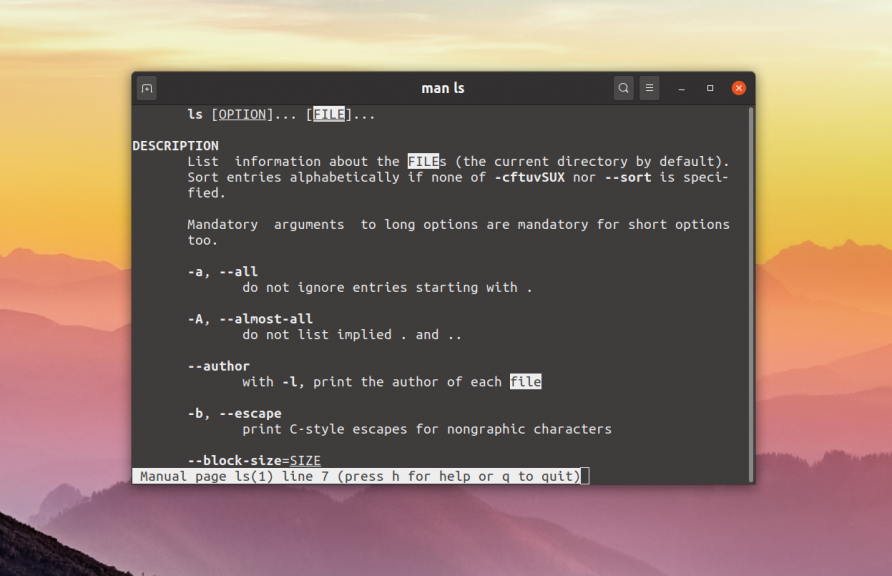
Con l'opzione -k è possibile cercare le brevi descrizioni delle pagine di aiuto. Per esempio, cerchiamo tutte le pagine che hanno la parola printf nella loro descrizione:
$ man -k printf
L'opzione -K consente di cercare nelle pagine di riferimento stesse. La ricerca viene eseguita a forza bruta, quindi richiede un po' di tempo:
$ man -K core
Il comando aprirà tutte le pagine trovate. Per entrare, premere Ctrl+C. L'opzione -L consente di impostare manualmente la lingua di visualizzazione della pagina. Per visualizzare le informazioni su man in inglese, eseguire:
$ man -L en_US man
Per visualizzare man in russo è necessario impostare questa opzione su ru_RU:
$ man -L ru_RU man
Perché funzioni è necessario che sul sistema siano installati i pacchetti di localizzazione russa.
Altre opzioni sono sempre disponibili nella pagina di aiuto del comando man.